更新された4月2024:エラーメッセージの表示を停止し、最適化ツールを使用してシステムの速度を低下させます。 今すぐ入手 このリンク
- ダウンロードしてインストール こちらの修理ツール。
- コンピュータをスキャンしてみましょう。
- その後、ツールは あなたのコンピューターを修理する.
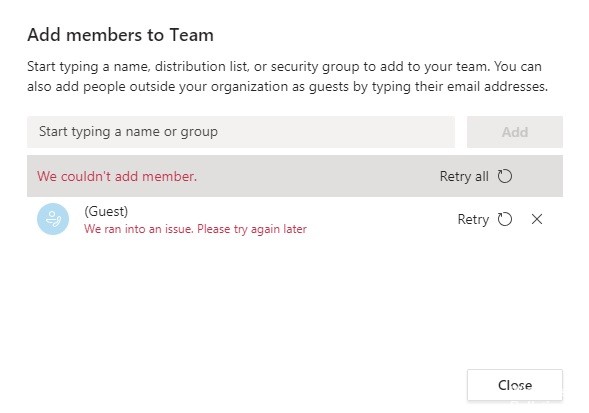
Microsoft Teamsは、ユーザーがワークスペースチャットやビデオ会議を介して共同作業できるようにするツールです。 ゲストを追加する機能は、ユーザーが組織外の人々をビデオ会議に招待できるようにする機能です。 何人かのユーザーから、MicrosoftTeamsの会議にゲストを追加できないという問題が報告されています。
Microsoft Teamsがゲストを追加できないのはなぜですか?

ほとんどの場合、 このオプションを有効にしていないか、正しく構成していないため、ユーザーはゲストを追加できません。 個人アカウントでMicrosoftTeamsを使用している場合は、誰でも招待できます。 ただし、プロフェッショナルライセンスに関連付けられたビジネスアカウントを使用している場合、通常、外部ユーザーの招待は制限されます。 ネットワークプライバシーを保護するために、通常、外部ユーザーをビジネスチームに招待することは制限されていますが、この機能は利用できます。 有効にする必要があるかもしれません。
Microsoft Teamsで「ゲストを追加できない」問題を解決するにはどうすればよいですか?
2024 年 XNUMX 月の更新:
ファイルの損失やマルウェアからの保護など、このツールを使用してPCの問題を防ぐことができるようになりました。 さらに、最大のパフォーマンスを得るためにコンピューターを最適化するための優れた方法です。 このプログラムは、Windowsシステムで発生する可能性のある一般的なエラーを簡単に修正します。完璧なソリューションが手元にある場合は、何時間ものトラブルシューティングを行う必要はありません。
- ステップ1: PC Repair&Optimizer Toolをダウンロード (Windows 10、8、7、XP、Vista - マイクロソフトゴールド認定)。
- ステップ2:“スキャンの開始PCの問題の原因である可能性があるWindowsレジストリ問題を見つけるため。
- ステップ3:“全て直すすべての問題を解決します。

MicrosoftTeamsを更新する
- 問題が解決しない場合は、MicrosoftTeamsクライアントを更新してみてください。
- Microsoft Teamsアプリケーションを起動し、プロファイル画像をクリックします。
- [更新を確認]をクリックします。
Microsoft Teamsは、保留中の更新をダウンロードしてインストールします。 デスクトップクライアントは、ログインするたびに更新を自動的にチェックします。ただし、保留中の更新を手動でチェックすることもできます。
MicrosoftTeamsにゲストを追加するためのチェックリスト
- ゲストアクセスオプションがチーム組織レベルで有効になっていることを確認してください。
- AzureADの企業間設定が構成されていることを確認してください。 次に、Office 365チームに移動し、ゲストアクセス用に構成します。
- また、Office365共有を構成します。
- SharePointの共有設定を確認してください。
- アクセスを許可するときは、必ずゲストユーザーの完全なメールアドレスを入力してください。
PowerShellコマンドを使用してアクセスを許可する
PowerShellコマンドを使用して、ゲストユーザーをMicrosoftTeamsに追加できます。
- 管理者としてPowerShellを開きます。
- PowerShellを使用してOffice365にログインします。
- Office 365管理者としてログインしたら、次のコマンドを入力します。
Set-MsolCompanySettings -UsersPermissionToReadOtherUsersEnabled $ True。 - 次に、ゲストユーザーを追加して、問題が解決するかどうかを確認します。
専門家のヒント: この修復ツールはリポジトリをスキャンし、これらの方法のいずれも機能しなかった場合、破損したファイルまたは欠落しているファイルを置き換えます。 問題がシステムの破損に起因するほとんどの場合にうまく機能します。 このツールは、パフォーマンスを最大化するためにシステムも最適化します。 それはによってダウンロードすることができます ここをクリック
よくある質問
Microsoft Teamsでゲストをアクティブ化するにはどうすればよいですか?
MicrosoftTeams管理センターにログインします。 [組織の設定]-> [ゲストアクセス]を選択します。 [MicrosoftTeamsでゲストアクセスを許可する]オプションを[オン]に設定します。 [通話、会議、メッセージ]で、ゲストユーザーに許可する内容に応じて、機能ごとに[オン]または[オフ]を選択します。
組織外の誰かをMicrosoftTeamsに追加できますか?
組織外の人々とコミュニケーションを取り、共同作業を行う場合、Microsoft TeamsにはXNUMXつのオプションがあります。ゲストアクセス-ゲストアクセスを使用すると、組織外の人々をチームに招待できます。 招待されたユーザーには、Azure ActiveDirectoryのゲストアカウントが与えられます。
Teamsチャネルに誰かを追加できないのはなぜですか?
Microsoft Teamsの個人用チャネルに誰かを追加できない場合、それはその人がコアチームの一部ではないためです。 これは奇妙に聞こえるかもしれませんが、残念ながら、プライベートチャネルに直接ユーザーを追加することはできません。 シナリオ:外部ユーザーと協力している可能性があります。 全員を同じチームに追加します。
チームに誰かを追加するにはどうすればよいですか?
- チームを所有している場合は、チームリストのチーム名に移動し、[詳細オプション]をクリックします。 ->メンバーを追加します。
- チームに追加する名前、メーリングリスト、セキュリティグループ、またはMicrosoft365グループの入力を開始します。
- すべての参加者を追加したら、[追加]を選択します。
- 閉じるを選択します。


